当我们制作好一个Excel图表后,有时会需要把图表转换成图片,以便于添加到其他的应用中,下面介绍几种Excel图表转换成图片的方法,供大家参考。
一、复制图表后粘贴到其他软件中
这是比较简便和常用的方法,就是直接选择要保存成图片的图表,进行复制操作。

复制图表后,打开Word文档,点击选择性粘贴,然后选择图片格式。也可以在QQ等软件中进行粘贴,复制的图表会自动变成图片。
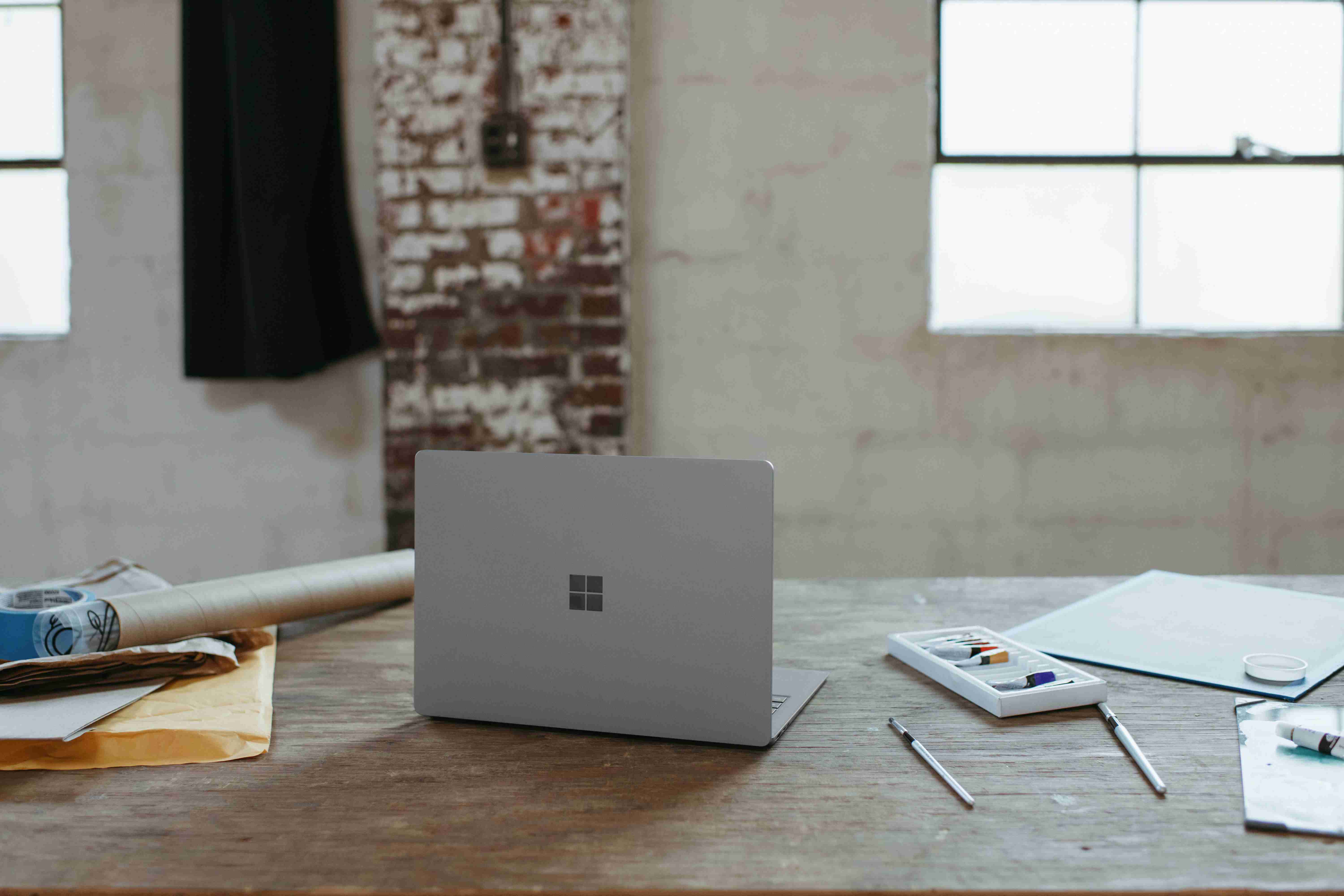
二、用截屏软件或者按键盘的PrtSc(PrintScreen)键
如果电脑中安装了有截屏功能的软件,可以用截屏软件把电脑屏幕上的图表保存成图片。还可以按键盘上的“PrintScreen” 键(有的键盘上印的是“PrtSc”),按了这个按键后,Windows会把整个屏幕画面转换成图片,然后自动保存在Windows的剪贴板中,之后可以在画图软件、Word文档等程序中进行粘贴,然后进行编辑,再保存成图片即可。

三、使用复制、粘贴按钮下拉菜单中的选项
选择要保存成图片的图表,点击“复制”按钮右侧的小三角。
点击下拉菜单中的“复制为图片”。
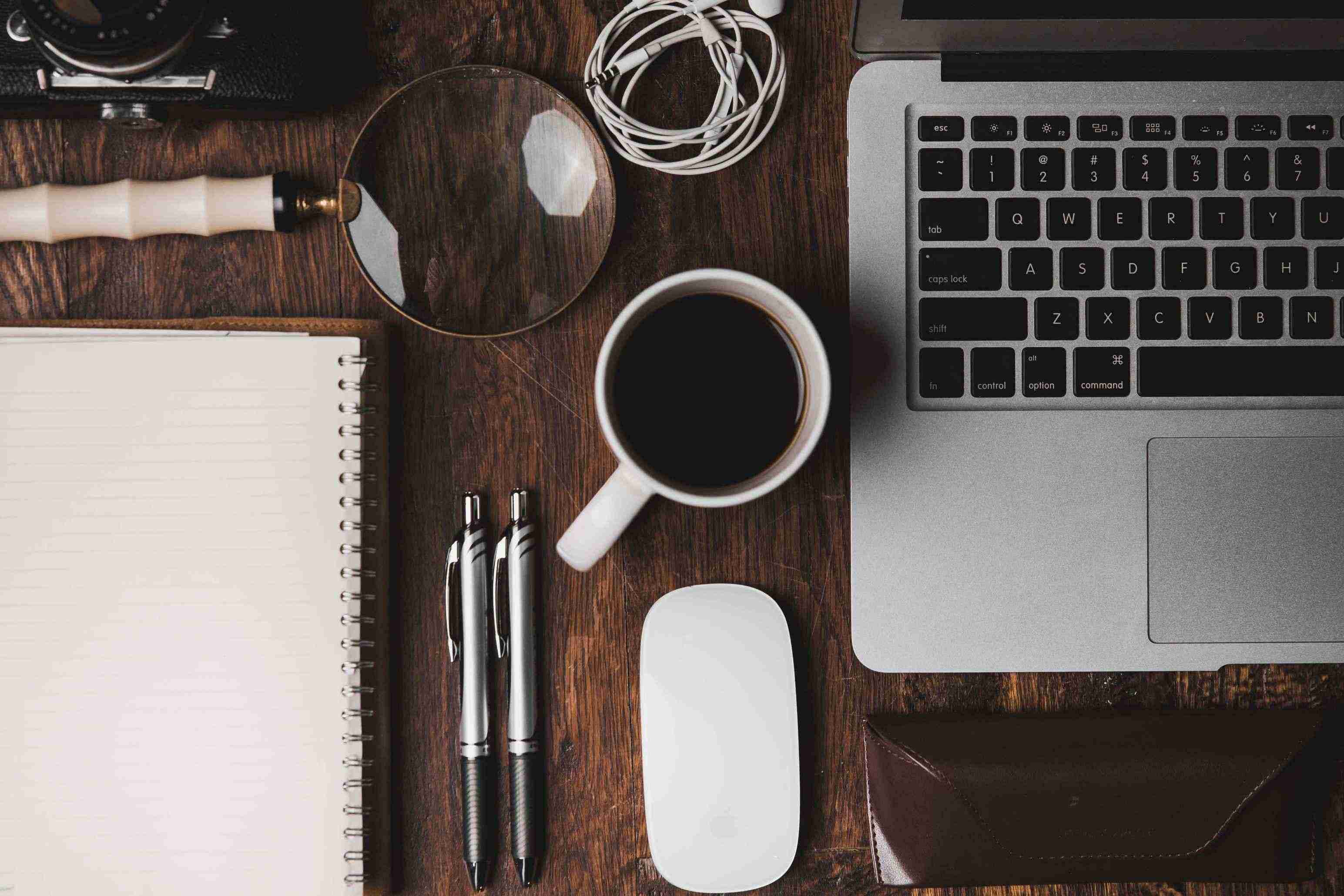
点击“复制为图片”后会弹出一个对话框,在其中可选择图片的外观和文件格式,通常情况下保持默认选项即可,点击对话框中的“确定”按钮后所选择的图表就会转换成图片,自动保存在Excel的剪贴板中,然后选择要粘贴的单元格位置后,进行粘贴即可。
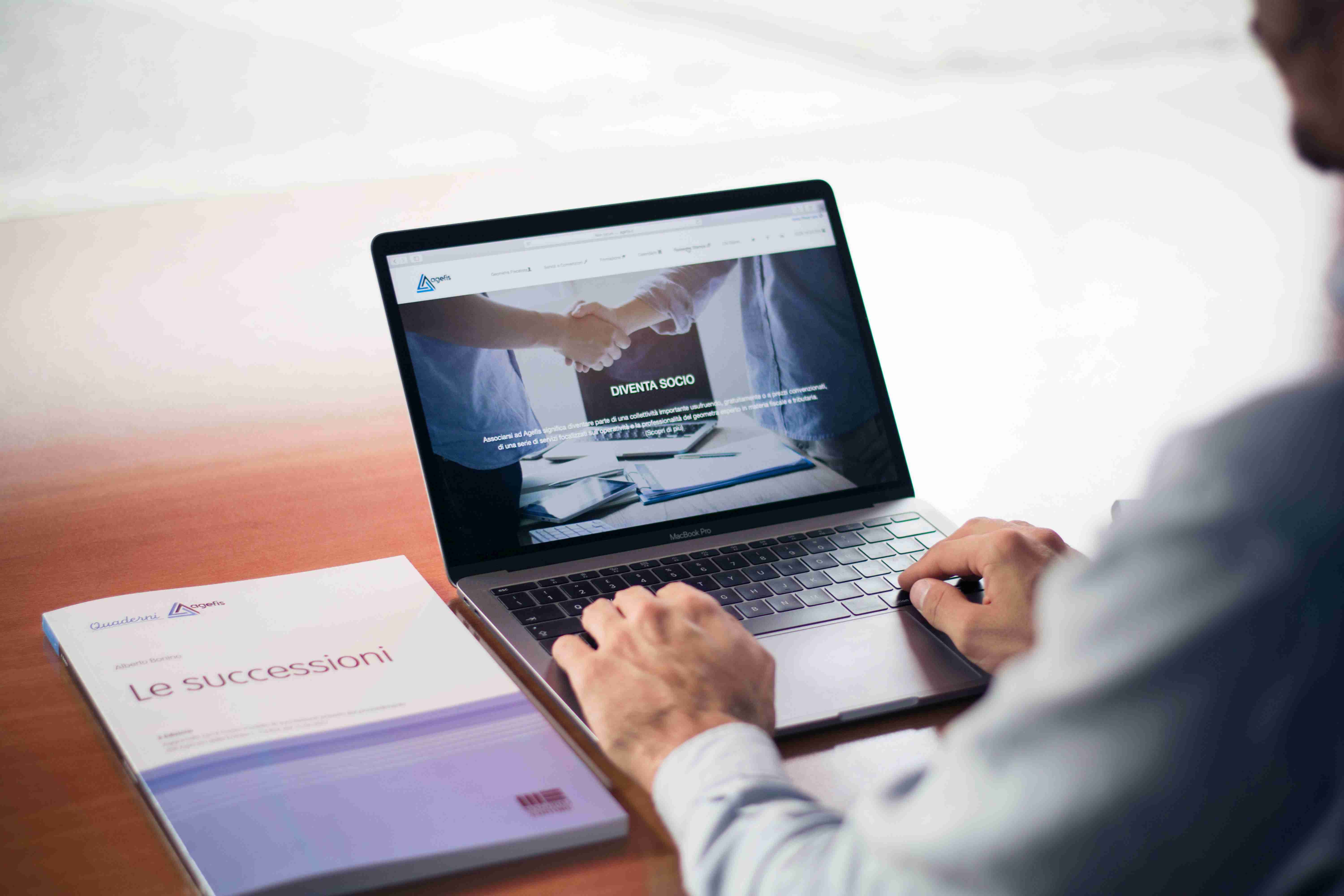
将表格范围转换为图片格式的方法与图表转换相同,选定单元格范围复制即可。
Excel表格一键快速选中到最后一行的单元格数据区域
Excel表格怎么批量导出所有图片
Excel表格跨表查询汇总的方法介绍
版权声明:本文内容由互联网用户自发贡献,该文观点仅代表作者本人。本站仅提供信息存储空间服务,不拥有所有权,不承担相关法律责任。如发现本站有涉嫌抄袭侵权/违法违规的内容, 请发送邮件至123456@qq.com 举报,一经查实,本站将立刻删除。

